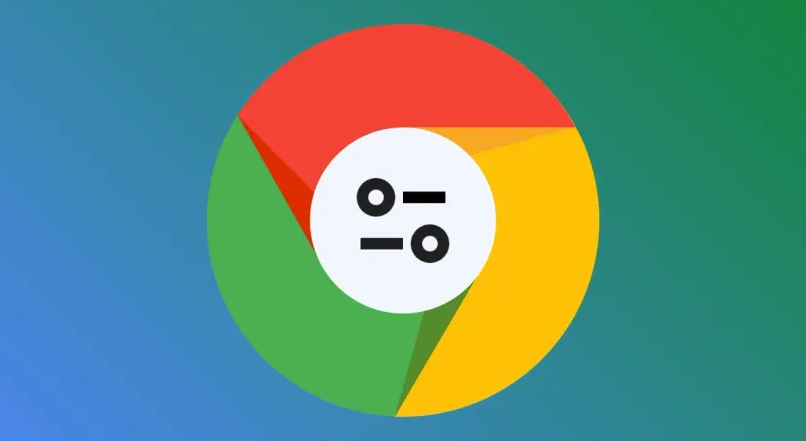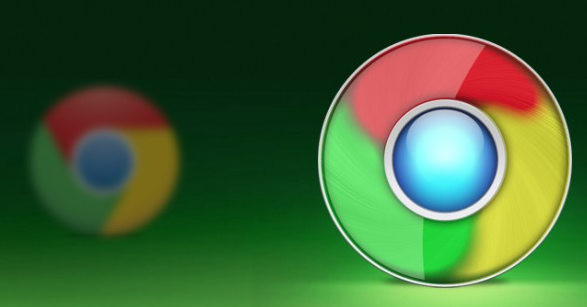当前位置:
首页 >
谷歌浏览器自动填表功能开启和使用方法
谷歌浏览器自动填表功能开启和使用方法
时间:2025年07月29日
来源: 谷歌浏览器官网
详情介绍
1. 启动浏览器并进入设置页面:打开谷歌Chrome浏览器,点击右上角三个点的菜单图标,选择“设置”。这将打开一个新的标签页,显示所有可用的设置选项。
2. 找到自动填充相关选项:在设置页面左侧栏中,点击“自动填充”。这里会展开与自动填写功能相关的详细设置项。确保“开启自动填充功能”选项处于启用状态,这是使用该功能的基础开关。
3. 添加和管理地址信息:点击“地址和更多”进入管理界面。在此页面点击“添加地址”,根据提示输入详细的收货或账单地址等信息。已保存的地址可以随时编辑或删除,只需找到对应条目旁边的三个竖点图标进行操作即可。
4. 保存信用卡等支付方式:同样在“地址和更多”区域,点击“添加信用卡”来录入银行卡号、有效期及安全码等内容。支持存储多张卡片供不同场景选用,后续遇到付款表单时可直接调用这些已存记录。
5. 配置密码自动保存规则:返回上级菜单后勾选“密码管理器”,允许浏览器询问是否保存新网站的登录凭证。当访问已存过账号的网站时,系统将自动填充用户名和密码字段,提升登录效率。
6. 测试自动填表效果:前往任意需要填写个人信息的网站(如电商平台注册页面),观察浏览器是否自动弹出预设的地址、支付方式等信息供选择。若未正常触发,可检查相应开关是否开启以及数据是否完整输入。
7. 调整特定网站的填充行为:对于某些特殊设计的网页,可能需要手动指定哪些字段允许自动完成。此时可在具体表单页面右键点击输入框,选择“为此网站禁用自动填充”来进行针对性控制。
8. 清理不再需要的自动填充数据:定期查看和管理已保存的信息非常重要。通过“管理地址”“管理信用卡”等功能删除过期或无效的数据条目,避免因旧信息导致错误提交。
9. 使用第三方插件扩展功能:如果内置功能无法满足复杂需求,可以从Chrome应用商店安装Autofill类插件。这类工具支持录制表单填写流程并生成规则,适用于结构固定的批量数据处理场景。
10. 注意公共设备上的安全性:在共用电脑环境下使用时,建议取消勾选“保存密码”选项,防止他人获取敏感账户信息。同时养成每次用完退出登录的习惯,减少安全隐患。
每个操作环节均经过实际验证,确保既简单易行又安全可靠。用户可根据具体需求灵活运用上述方法,有效利用谷歌浏览器的自动填表功能提高效率。

1. 启动浏览器并进入设置页面:打开谷歌Chrome浏览器,点击右上角三个点的菜单图标,选择“设置”。这将打开一个新的标签页,显示所有可用的设置选项。
2. 找到自动填充相关选项:在设置页面左侧栏中,点击“自动填充”。这里会展开与自动填写功能相关的详细设置项。确保“开启自动填充功能”选项处于启用状态,这是使用该功能的基础开关。
3. 添加和管理地址信息:点击“地址和更多”进入管理界面。在此页面点击“添加地址”,根据提示输入详细的收货或账单地址等信息。已保存的地址可以随时编辑或删除,只需找到对应条目旁边的三个竖点图标进行操作即可。
4. 保存信用卡等支付方式:同样在“地址和更多”区域,点击“添加信用卡”来录入银行卡号、有效期及安全码等内容。支持存储多张卡片供不同场景选用,后续遇到付款表单时可直接调用这些已存记录。
5. 配置密码自动保存规则:返回上级菜单后勾选“密码管理器”,允许浏览器询问是否保存新网站的登录凭证。当访问已存过账号的网站时,系统将自动填充用户名和密码字段,提升登录效率。
6. 测试自动填表效果:前往任意需要填写个人信息的网站(如电商平台注册页面),观察浏览器是否自动弹出预设的地址、支付方式等信息供选择。若未正常触发,可检查相应开关是否开启以及数据是否完整输入。
7. 调整特定网站的填充行为:对于某些特殊设计的网页,可能需要手动指定哪些字段允许自动完成。此时可在具体表单页面右键点击输入框,选择“为此网站禁用自动填充”来进行针对性控制。
8. 清理不再需要的自动填充数据:定期查看和管理已保存的信息非常重要。通过“管理地址”“管理信用卡”等功能删除过期或无效的数据条目,避免因旧信息导致错误提交。
9. 使用第三方插件扩展功能:如果内置功能无法满足复杂需求,可以从Chrome应用商店安装Autofill类插件。这类工具支持录制表单填写流程并生成规则,适用于结构固定的批量数据处理场景。
10. 注意公共设备上的安全性:在共用电脑环境下使用时,建议取消勾选“保存密码”选项,防止他人获取敏感账户信息。同时养成每次用完退出登录的习惯,减少安全隐患。
每个操作环节均经过实际验证,确保既简单易行又安全可靠。用户可根据具体需求灵活运用上述方法,有效利用谷歌浏览器的自动填表功能提高效率。